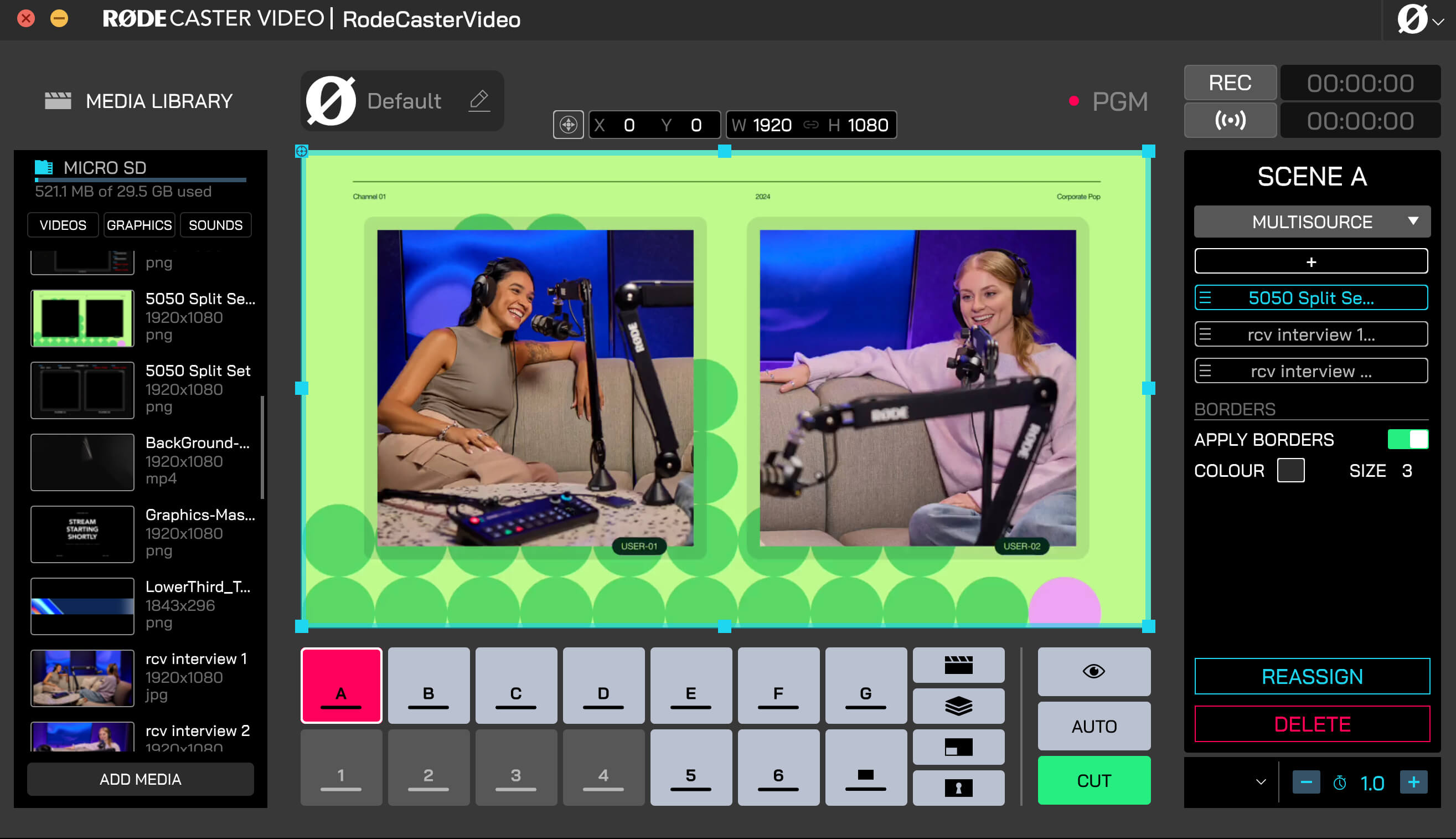使用 Figma 创建和编辑图形
RØDE Figma 模板
为了让您更轻松地为 RØDECaster Video 创建图形,我们创建了一系列定制图形,涵盖了多种不同主题,可作为叠加层、下三分之一、标题屏幕和多源布局的框架使用。只需单击下面的按钮并按照说明编辑和下载您的图形作为具有透明层的 PNG 文件。
将您的 RØDECaster Video 连接到计算机(通过 Wi-Fi、以太网或 USB 2),然后在 RØDE Central 中打开场景构建器。通过单击左侧媒体库中的“添加媒体”,然后浏览计算机上的文件来导入图形文件。
使用下三分之一标题卡身份卡和叠加层
一旦您的媒体文件在媒体库中,您可以单击叠加功能按钮(使其变为蓝色),然后将要使用的文件拖到任何七个按钮(A-G)上。现在,您可以通过按下叠加功能按钮,然后按下 RØDECaster Video 上的其中一个场景按钮(A-G)来启用叠加。
启用叠加后,它将出现在直播节目源的顶部,直到您再次禁用它。这非常适合标题、下三分之一和类似的图形,即使您在下方切换相机角度,您也希望它们保持在屏幕上。
-2633x1507-dab3e3a.jpg)
使用场景中的框架模板
一旦您的框架模板加载到媒体库中,您可以通过以下步骤将它们添加到场景中:
- 点击一个空的场景按钮(A-G),然后从右侧选择“模板”,开始在该按钮上创建一个场景。
- 在“布局”下拉菜单下,选择与您要使用的框架模板匹配的布局。
- 在此之下,单击每个框架(A、B、C、D),然后选择要分配给它们的输入或媒体。
- 再次单击“布局”下拉菜单,然后选择“自定义”。
- 单击“BG”图层的左侧,然后将其拖到列表顶部,以将其置于场景的最前面。
- 将您的框架模板拖到“BG”图层上。